dell 原装win8硬盘分区教程
- 格式:doc
- 大小:279.50 KB
- 文档页数:4
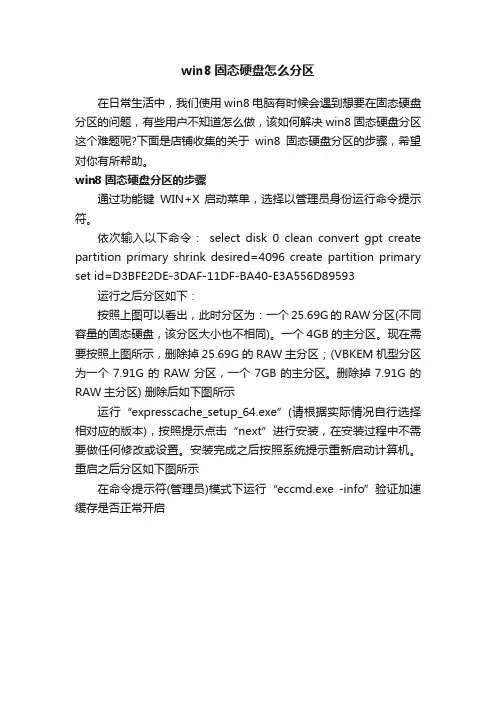
win8固态硬盘怎么分区
在日常生活中,我们使用win8电脑有时候会遇到想要在固态硬盘分区的问题,有些用户不知道怎么做,该如何解决win8固态硬盘分区这个难题呢?下面是店铺收集的关于win8固态硬盘分区的步骤,希望对你有所帮助。
win8固态硬盘分区的步骤
通过功能键WIN+X 启动菜单,选择以管理员身份运行命令提示符。
依次输入以下命令:select disk 0 clean convert gpt create partition primary shrink desired=4096 create partition primary set id=D3BFE2DE-3DAF-11DF-BA40-E3A556D89593
运行之后分区如下:
按照上图可以看出,此时分区为:一个25.69G的RAW分区(不同容量的固态硬盘,该分区大小也不相同)。
一个4GB的主分区。
现在需要按照上图所示,删除掉25.69G的RAW主分区 ; (VBKEM机型分区为一个7.91G的RAW分区,一个7GB的主分区。
删除掉7.91G的RAW主分区) 删除后如下图所示
运行“expresscache_setup_64.exe”(请根据实际情况自行选择相对应的版本),按照提示点击“next”进行安装,在安装过程中不需要做任何修改或设置。
安装完成之后按照系统提示重新启动计算机。
重启之后分区如下图所示
在命令提示符(管理员)模式下运行“eccmd.exe -info”验证加速缓存是否正常开启。
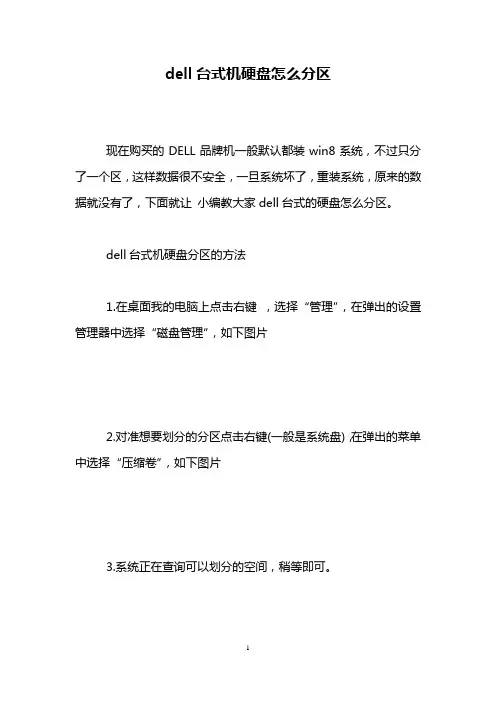
dell台式机硬盘怎么分区
现在购买的DELL品牌机一般默认都装win8系统,不过只分了一个区,这样数据很不安全,一旦系统坏了,重装系统,原来的数据就没有了,下面就让小编教大家dell台式的硬盘怎么分区。
dell台式机硬盘分区的方法
1.在桌面我的电脑上点击右键,选择“管理”,在弹出的设置管理器中选择“磁盘管理”,如下图片
2.对准想要划分的分区点击右键(一般是系统盘),在弹出的菜单中选择“压缩卷”,如下图片
3.系统正在查询可以划分的空间,稍等即可。
4.在这里输入想要划分出来多大的空白分区。
点击压缩选项。
(1024M=1G,因此如何您要划分出50G 就输入50*1024=51200 即可)
5.新建分区,如下图片在新划分出来的可用空间点右键,选择“新建简单卷”。
6.填写入想要新建的分区大小(1024=1G),点击“下一步”。
7.分配一个可选的盘符,点击“下一步”。
8.之后选择格式化方式,建议使用NTFS格式,点击“下一步”。
9.所有设置完成后,就可以看到新建的分区了,这时点击“完成”,就行了。
dell台式机硬盘怎么分区相关文章:
1.怎么安装dell电脑系统教程
2.戴尔台式机无法格式化怎么办
3.dell台式机如何装win7系统
4.戴尔台式机U盘启动怎样设置
5.戴尔台式机怎么样重装系统。
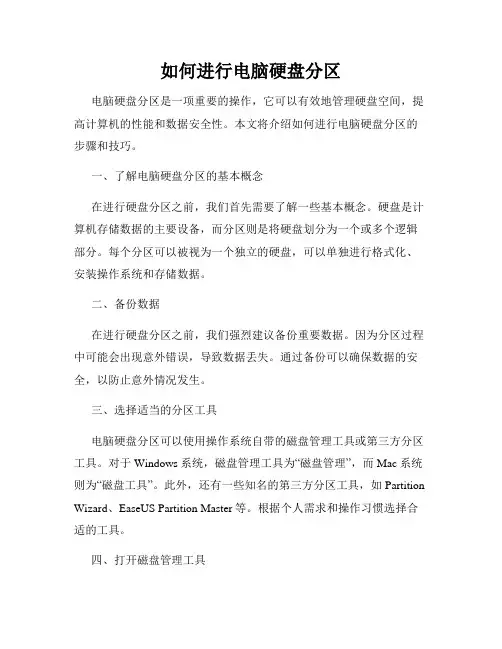
如何进行电脑硬盘分区电脑硬盘分区是一项重要的操作,它可以有效地管理硬盘空间,提高计算机的性能和数据安全性。
本文将介绍如何进行电脑硬盘分区的步骤和技巧。
一、了解电脑硬盘分区的基本概念在进行硬盘分区之前,我们首先需要了解一些基本概念。
硬盘是计算机存储数据的主要设备,而分区则是将硬盘划分为一个或多个逻辑部分。
每个分区可以被视为一个独立的硬盘,可以单独进行格式化、安装操作系统和存储数据。
二、备份数据在进行硬盘分区之前,我们强烈建议备份重要数据。
因为分区过程中可能会出现意外错误,导致数据丢失。
通过备份可以确保数据的安全,以防止意外情况发生。
三、选择适当的分区工具电脑硬盘分区可以使用操作系统自带的磁盘管理工具或第三方分区工具。
对于Windows系统,磁盘管理工具为“磁盘管理”,而Mac系统则为“磁盘工具”。
此外,还有一些知名的第三方分区工具,如Partition Wizard、EaseUS Partition Master等。
根据个人需求和操作习惯选择合适的工具。
四、打开磁盘管理工具在Windows系统中,打开“磁盘管理”工具的方法是按下Win键+X 键,然后选择“磁盘管理”。
在Mac系统中,点击“启动台”中的“磁盘工具”即可打开。
五、查看硬盘信息在磁盘管理工具中,可以查看所有硬盘的详细信息。
鼠标右键点击需要分区的硬盘,选择“属性”或“查看属性”选项,在“属性”窗口中可以查看硬盘的总容量、已使用容量等信息。
六、缩减卷标至空闲空间在某些情况下,我们可能需要缩减已有分区的大小,以便为新的分区腾出空间。
在磁盘管理工具中,鼠标右键点击需要缩减的分区,选择“压缩卷”或“缩减分区”,根据提示操作即可。
七、创建新分区现在我们开始创建新的分区。
在磁盘管理工具中,鼠标右键点击空闲空间,并选择“新建简单卷”或“创建新分区”。
按照向导的指引,设置新分区的大小、文件系统类型、分区名称等。
如果希望新分区安装操作系统,建议选择“主分区”或“主启动分区”。
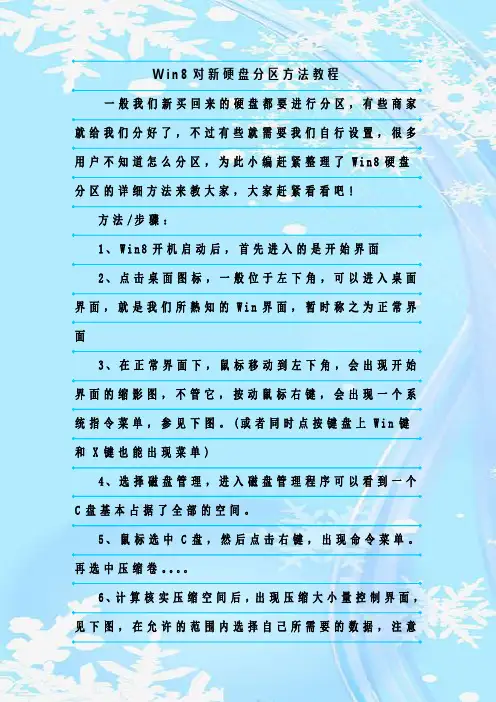
W i n8对新硬盘分区方法教程一般我们新买回来的硬盘都要进行分区,有些商家就给我们分好了,不过有些就需要我们自行设置,很多用户不知道怎么分区,为此小编赶紧整理了W i n8硬盘分区的详细方法来教大家,大家赶紧看看吧!方法/步骤:1、W i n8开机启动后,首先进入的是开始界面2、点击桌面图标,一般位于左下角,可以进入桌面界面,就是我们所熟知的W i n界面,暂时称之为正常界面3、在正常界面下,鼠标移动到左下角,会出现开始界面的缩影图,不管它,按动鼠标右键,会出现一个系统指令菜单,参见下图。
(或者同时点按键盘上W i n键和X键也能出现菜单)4、选择磁盘管理,进入磁盘管理程序可以看到一个C盘基本占据了全部的空间。
5、鼠标选中C盘,然后点击右键,出现命令菜单。
再选中压缩卷。
6、计算核实压缩空间后,出现压缩大小量控制界面,见下图,在允许的范围内选择自己所需要的数据,注意它是从卷的末尾处压缩现有分区的,所以压缩空间量就是指的留给D/E们的空间。
7、压缩完C盘后,出现一个多余的硬盘空间,这就是给D和E们准备的,好,见下图继续分,鼠标选中这个多余空间并按右键,出现新的菜单项。
8、选择新建简单卷,通过新建简单卷向导逐步进行,设置卷的大小即D盘的大小。
(如果不想设置E盘,这里选择最大就把空间都给了D盘)9、继续,分配盘符,这里就是D盘10、然后,设置文件系统及格式化11、完成以后,出现新加卷(D:)的空间,到此为止,增加D盘O K。
12、继续分区过程类似,把剩下的空间都给了E,格式化完成后,如下图所示,把一个大C盘分成了大小不同的三个区域,便于系统和数据的分配和管理。
补充:硬盘常见故障:一、系统不认硬盘二、硬盘无法读写或不能辨认三、系统无法启动。
系统无法启动基于以下四种原因:1.主引导程序损坏2.分区表损坏3.分区有效位错误4.D O S引导文件损坏正确使用方法:一、保持电脑工作环境清洁二、养成正确关机的习惯三、正确移动硬盘,注意防震开机时硬盘无法自举,系统不认硬盘相关阅读:固态硬盘保养技巧一、不要使用碎片整理碎片整理是对付机械硬盘变慢的一个好方法,但对于固态硬盘来说这完全就是一种折磨。
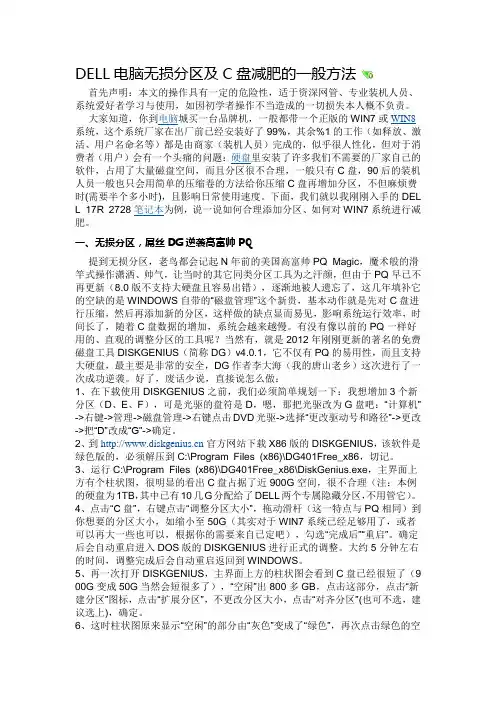
DELL电脑无损分区及C盘减肥的一般方法首先声明:本文的操作具有一定的危险性,适于资深网管、专业装机人员、系统爱好者学习与使用,如因初学者操作不当造成的一切损失本人概不负责。
大家知道,你到电脑城买一台品牌机,一般都带一个正版的WIN7或WIN8系统,这个系统厂家在出厂前已经安装好了99%,其余%1的工作(如释放、激活、用户名命名等)都是由商家(装机人员)完成的,似乎很人性化,但对于消费者(用户)会有一个头痛的问题:硬盘里安装了许多我们不需要的厂家自己的软件,占用了大量磁盘空间,而且分区很不合理,一般只有C盘,90后的装机人员一般也只会用简单的压缩卷的方法给你压缩C盘再增加分区,不但麻烦费时(需要半个多小时),且影响日常使用速度。
下面,我们就以我刚刚入手的DEL L 17R 2728笔记本为例,说一说如何合理添加分区、如何对WIN7系统进行减肥。
一、无损分区,屌丝DG逆袭高富帅PQ提到无损分区,老鸟都会记起N年前的美国高富帅PQ Magic,魔术般的滑竿式操作潇洒、帅气,让当时的其它同类分区工具为之汗颜,但由于PQ早已不再更新(8.0版不支持大硬盘且容易出错),逐渐地被人遗忘了,这几年填补它的空缺的是WINDOWS自带的“磁盘管理”这个新贵,基本动作就是先对C盘进行压缩,然后再添加新的分区,这样做的缺点显而易见,影响系统运行效率,时间长了,随着C盘数据的增加,系统会越来越慢。
有没有像以前的PQ一样好用的、直观的调整分区的工具呢?当然有,就是2012年刚刚更新的著名的免费磁盘工具DISKGENIUS(简称DG)v4.0.1,它不仅有PQ的易用性,而且支持大硬盘,最主要是非常的安全,DG作者李大海(我的唐山老乡)这次进行了一次成功逆袭。
好了,废话少说,直接说怎么做:1、在下载使用DISKGENIUS之前,我们必须简单规划一下:我想增加3个新分区(D、E、F),可是光驱的盘符是D,嗯,那把光驱改为G盘吧:“计算机”->右键->管理->磁盘管理->右键点击DVD光驱->选择“更改驱动号和路径”->更改->把“D”改成“G”->确定。
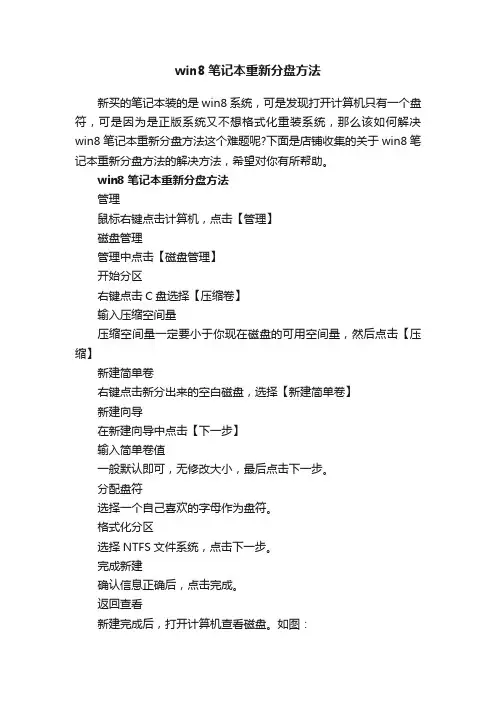
win8笔记本重新分盘方法
新买的笔记本装的是win8系统,可是发现打开计算机只有一个盘符,可是因为是正版系统又不想格式化重装系统,那么该如何解决win8笔记本重新分盘方法这个难题呢?下面是店铺收集的关于win8笔记本重新分盘方法的解决方法,希望对你有所帮助。
win8笔记本重新分盘方法
管理
鼠标右键点击计算机,点击【管理】
磁盘管理
管理中点击【磁盘管理】
开始分区
右键点击C盘选择【压缩卷】
输入压缩空间量
压缩空间量一定要小于你现在磁盘的可用空间量,然后点击【压缩】
新建简单卷
右键点击新分出来的空白磁盘,选择【新建简单卷】
新建向导
在新建向导中点击【下一步】
输入简单卷值
一般默认即可,无修改大小,最后点击下一步。
分配盘符
选择一个自己喜欢的字母作为盘符。
格式化分区
选择NTFS文件系统,点击下一步。
完成新建
确认信息正确后,点击完成。
返回查看
新建完成后,打开计算机查看磁盘。
如图:。
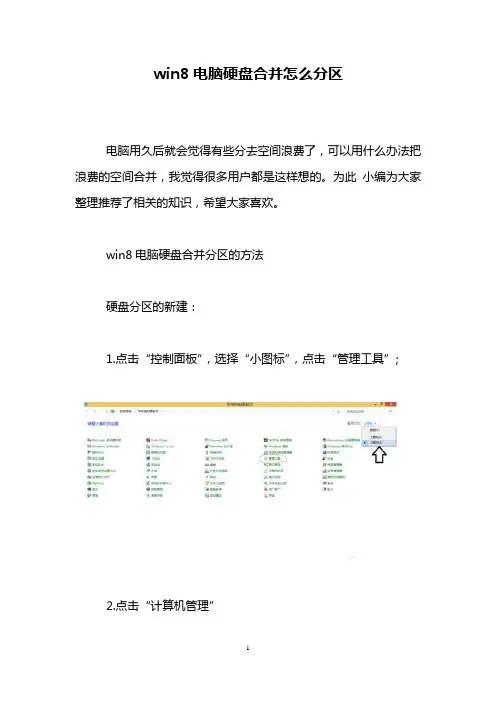
win8电脑硬盘合并怎么分区
电脑用久后就会觉得有些分去空间浪费了,可以用什么办法把浪费的空间合并,我觉得很多用户都是这样想的。
为此小编为大家整理推荐了相关的知识,希望大家喜欢。
win8电脑硬盘合并分区的方法
硬盘分区的新建:
1.点击“控制面板”,选择“小图标”,点击“管理工具”;
2.点击“计算机管理”
3.进入后点击“储存-磁盘管理”,我们可以看见当时系统下分区的状况。
4.我们以D分区为例,右键点击D分区,在菜单中选择“压缩卷”;
5.输入新建分区的大小(箭头所指区域,当然数值也是有上限的),选择好数值后,点击“压缩”;
6.这样就会有一个空余的磁盘空间,在这个空余的空间上右键单击,我们就可以新建一个(也可以再分区)分区,按提示有磁盘分区的名称和是否格式化等,一般默认即可,最后点击“完成”。
上面是新建分区的过程。
7.分区的合并。
注意:分区的合并必须是前一分区合并相邻的下一分区,同时要备份被合并分区的重要数据。
具体步骤如下:右键点击被合并的分区,在菜单中选择“删除卷”,在提示中选择“是”;
8.右键点击分区D,在菜单中选择“扩展卷”,在弹出的窗口中选择默认设置,直至合并完成。
9.如果图例中D分区存在win7系统,右键点击D分区,选择“将分区标记为活动分区”,那么电脑重新启动后将从D分区启动。
同理,如果重启后win7下更改为第一个分区(实际的磁盘顺序)为活动分区,再重启后电脑将从第一个分区win8系统启动。
这样的好处,就是可以避免安装win7/win8双启动程序,同时安装了双启动程序后win8会强行启动生成启动菜单,进入win7时电脑必须再重启一次。
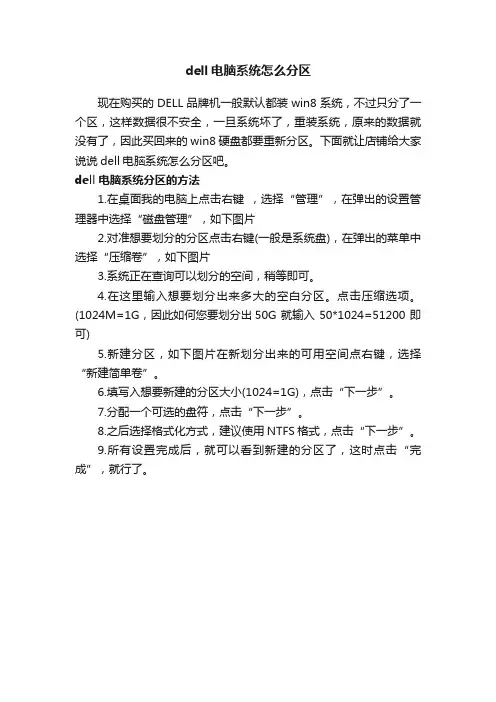
dell电脑系统怎么分区
现在购买的DELL品牌机一般默认都装win8系统,不过只分了一个区,这样数据很不安全,一旦系统坏了,重装系统,原来的数据就没有了,因此买回来的win8硬盘都要重新分区。
下面就让店铺给大家说说dell电脑系统怎么分区吧。
dell电脑系统分区的方法
1.在桌面我的电脑上点击右键,选择“管理”,在弹出的设置管理器中选择“磁盘管理”,如下图片
2.对准想要划分的分区点击右键(一般是系统盘),在弹出的菜单中选择“压缩卷”,如下图片
3.系统正在查询可以划分的空间,稍等即可。
4.在这里输入想要划分出来多大的空白分区。
点击压缩选项。
(1024M=1G,因此如何您要划分出50G 就输入 50*1024=51200 即可)
5.新建分区,如下图片在新划分出来的可用空间点右键,选择“新建简单卷”。
6.填写入想要新建的分区大小(1024=1G),点击“下一步”。
7.分配一个可选的盘符,点击“下一步”。
8.之后选择格式化方式,建议使用NTFS格式,点击“下一步”。
9.所有设置完成后,就可以看到新建的分区了,这时点击“完成”,就行了。
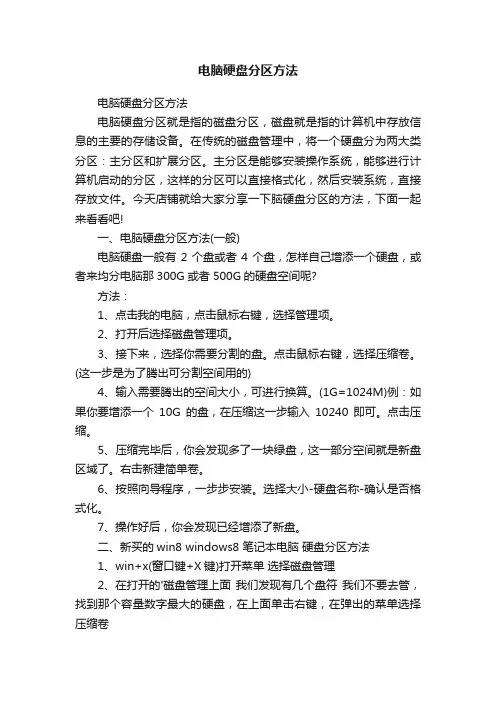
电脑硬盘分区方法电脑硬盘分区方法电脑硬盘分区就是指的磁盘分区,磁盘就是指的计算机中存放信息的主要的存储设备。
在传统的磁盘管理中,将一个硬盘分为两大类分区:主分区和扩展分区。
主分区是能够安装操作系统,能够进行计算机启动的分区,这样的分区可以直接格式化,然后安装系统,直接存放文件。
今天店铺就给大家分享一下脑硬盘分区的方法,下面一起来看看吧!一、电脑硬盘分区方法(一般)电脑硬盘一般有2个盘或者4个盘,怎样自己增添一个硬盘,或者来均分电脑那300G或者500G的硬盘空间呢?方法:1、点击我的电脑,点击鼠标右键,选择管理项。
2、打开后选择磁盘管理项。
3、接下来,选择你需要分割的盘。
点击鼠标右键,选择压缩卷。
(这一步是为了腾出可分割空间用的)4、输入需要腾出的空间大小,可进行换算。
(1G=1024M)例:如果你要增添一个10G的盘,在压缩这一步输入10240即可。
点击压缩。
5、压缩完毕后,你会发现多了一块绿盘,这一部分空间就是新盘区域了。
右击新建简单卷。
6、按照向导程序,一步步安装。
选择大小-硬盘名称-确认是否格式化。
7、操作好后,你会发现已经增添了新盘。
二、新买的win8 windows8 笔记本电脑硬盘分区方法1、win+x(窗口键+X键)打开菜单选择磁盘管理2、在打开的'磁盘管理上面我们发现有几个盘符我们不要去管,找到那个容量数字最大的硬盘,在上面单击右键,在弹出的菜单选择压缩卷3、在输入压缩空间量里面输入可用压缩空间大小里的数值,然后点击压缩即可4、这时我们发现在刚才压缩盘的右侧多出一块未分配的区域,我们在上面点击右键选择新建简单卷5、接着根据新建简单卷向导来新建我们需要的分区三、Win7系统硬盘分区怎么调整大小一提到分区,很多用户可能首先会想到PQ这样的分区软件,其实在Win7中,不需要使用任何第三方软件,也不需要进入命令提示符敲打各种命令,在Windows界面下就可以用系统自带工具进行分区。
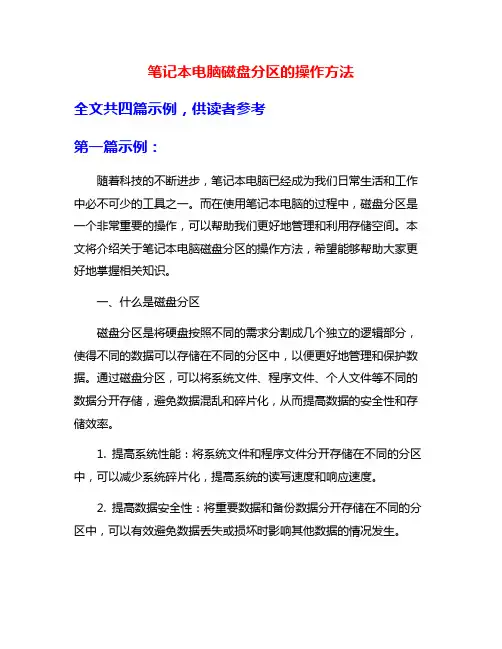
笔记本电脑磁盘分区的操作方法全文共四篇示例,供读者参考第一篇示例:随着科技的不断进步,笔记本电脑已经成为我们日常生活和工作中必不可少的工具之一。
而在使用笔记本电脑的过程中,磁盘分区是一个非常重要的操作,可以帮助我们更好地管理和利用存储空间。
本文将介绍关于笔记本电脑磁盘分区的操作方法,希望能够帮助大家更好地掌握相关知识。
一、什么是磁盘分区磁盘分区是将硬盘按照不同的需求分割成几个独立的逻辑部分,使得不同的数据可以存储在不同的分区中,以便更好地管理和保护数据。
通过磁盘分区,可以将系统文件、程序文件、个人文件等不同的数据分开存储,避免数据混乱和碎片化,从而提高数据的安全性和存储效率。
1. 提高系统性能:将系统文件和程序文件分开存储在不同的分区中,可以减少系统碎片化,提高系统的读写速度和响应速度。
2. 提高数据安全性:将重要数据和备份数据分开存储在不同的分区中,可以有效避免数据丢失或损坏时影响其他数据的情况发生。
3. 灵活管理存储空间:通过磁盘分区,可以根据实际需求调整每个分区的大小,灵活管理存储空间,避免浪费和不足的情况发生。
三、如何进行磁盘分区1. 使用操作系统自带的分区工具:大多数操作系统都自带了磁盘管理工具,可以通过这些工具进行磁盘分区。
比如Windows系统的“磁盘管理”工具和Mac系统的“磁盘工具”等。
2. 使用第三方分区软件:除了操作系统自带的分区工具外,还可以使用一些专业的第三方分区软件进行磁盘分区。
比如知名的EaseUS Partition Master、MiniTool Partition Wizard等。
3. 在安装系统时分区:在安装操作系统的过程中,可以选择自定义分区方式进行分区操作。
根据实际需求,设置不同的分区大小和分区格式。
四、磁盘分区的注意事项1. 在进行磁盘分区之前,务必备份重要数据,以免操作失误导致数据丢失。
2. 分区时要谨慎选择分区大小和分区格式,避免出现分区不足或数据格式不兼容的情况。
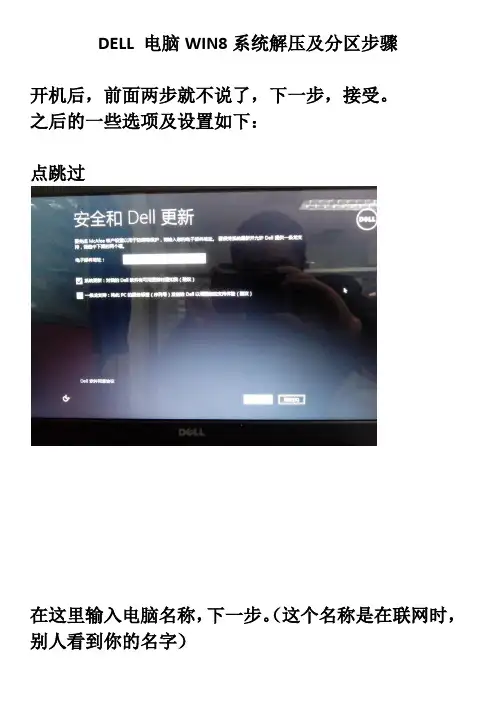
DELL 电脑WIN8系统解压及分区步骤开机后,前面两步就不说了,下一步,接受。
之后的一些选项及设置如下:点跳过在这里输入电脑名称,下一步。
(这个名称是在联网时,点跳过此步骤点使用快捷设置,之后再输入你的用户名在这里输入你的账户(也就是用户名)这个名字是给自己看的,会显示在桌面上。
(比如:***的文档)点完成。
等候WIN8自动设置完成后,就看到这个界面了。
点击左下的桌面方块看到这个桌面是不是很熟悉,下面在桌面空白处点击鼠标右键,点“个性化”→在弹出窗口左侧点:“更改桌面图标”→在弹出的窗口选择你想要在桌面显示的图标,最后点确定就可以了。
分区在“这台电脑”上点鼠标右键 点击“管理”在弹出窗口左侧点击“磁盘管理在“OS(C)”也就是系统盘上点击鼠标右键 在弹出的菜单上选择“压缩卷”,在弹出的窗口第三行输入你想要压缩的容量,这里输入的不是C盘的容量,而是要输入减去你的C盘容量之后的磁盘容量。
比如你的C盘想要分出100G那么你就用第一行“压缩端的总大小”减去100G,把剩余的数字填在第三行。
就行了如果不想计算那么就把第一行的数字的首位减去1照抄下来,C盘就是97.6G.硬盘整数分区公式:想要划分的容量×1024+100=你的划分容量100G=102500 150G=153700 200G=204900 300G=307300后面的分区依次按照常规方法划分就可以了。
步骤是:在未分配磁盘上点鼠标右键,点击新建简单卷输入你的容量,下一步,完成。
如果盘C盘的容量划分的小了,可以用以下方法扩展在扩展之前,首先要把除C盘外的其他盘全部删除,删除方法是:在分区上点鼠标右键点删除卷就行。
删除前记得备份数据。
删除完分区后在C盘上点击鼠标右键选择“扩展卷”在第三行输入想要给C盘增加的容量,下一步。
完成。
win8笔记本如何分区在平时的日常生活里,有时候我们使用win8笔记本电脑会遇到的分区问题,但有些新手不知道怎么做,该如何解决win8笔记本分区这个难题呢?下面是小编收集的关于win8笔记本如何分区的解决步骤,希望对你有所帮助。
win8笔记本分区的步骤在开始界面下点击【桌面】或【Win+D】快捷键或单独按【Win】显示桌面。
在桌面的最左下角点击鼠标【左键】再点击【磁盘管理】。
进入硬盘管理以后,在最在的一个分区,也就是C盘上点击右键选择【压缩卷】4 正在查询可以获取可以压缩的空,等一会就可以了。
输入你要压缩多大的空间,如我的这台笔记本电脑如下图所示:最后点击【压缩】注:根据你磁盘空间的大小,来决定压缩的时间。
压缩完成以后,就会显示XXXGB未分配。
在未分配的磁盘上点击右键,选择【新建简单卷】进入新建简单卷的向导界面中,点击【下一步】输入你要新建分区的大小,我打算分成四个区。
所以26000G 就可以了。
这事要根据个人的需求来定的。
分配一个驱动器号。
比如:E、F、G等等。
到Z都可以。
但是不能为A、B。
确定是否要格式化这个分区,新建的分区当然需要格式化才可以正常使用了。
保持默认的,点击【下一步】新建分区完成。
此时会自动格式化磁盘的。
等着就可以了。
格式化完成以后,就会出现如下图所示的。
再到了我的电脑里去看看,多出来了一个盘符了吧!win8笔记本如何分区相关文章:1.win8笔记本怎么分区2.win8笔记本硬盘分区教程3.win8笔记本电脑分区怎么分4.win8笔记本电脑怎么分区。
win8分区工具
1在开始界面下点击【桌面】或【Win+D】快捷键或单独按【Win】显示桌面。
2 在桌面的最左下角点击鼠标【左键】再点击【磁盘管理】。
3 进入硬盘管理以后,在最在的一个分区,也就是C盘上点击右键选择【压缩卷】
4 正在查询可以获取可以压缩的空,等一会就可以了。
输入你要压缩多大的空间,如我的这台笔记本电脑如下图所示:最后点击【压缩】
注:根据你磁盘空间的大小,来决定压缩的时间。
压缩完成以后,就会显示XXXGB未分配。
在未分配的磁盘上点击右键,选择【新建简单卷】
进入新建简单卷的向导界面中,点击【下一步】
输入你要新建分区的大小,我打算分成四个区。
所以26000G就可以了。
这事要根据个人的需求来定的。
分配一个驱动器号。
比如:E、F、G等等。
到Z都可以。
但是不能为A、B。
确定是否要格式化这个分区,新建的分区当然需要格式化才可以正常使用了。
保持默认的,点击【下一步】
新建分区完成。
此时会自动格式化磁盘的。
等着就可以了。
感谢您的阅读,祝您生活愉快。
电脑硬盘分区和格式化的步骤的方式随着科技的发展,电脑已经成为我们生活中不可或缺的一部分。
而电脑的硬盘是存储数据的关键组件之一。
为了更好地管理硬盘上的数据,我们经常需要对硬盘进行分区和格式化。
本文将详细介绍电脑硬盘分区和格式化的步骤的方式,希望能为读者提供一些参考。
一、硬盘分区的步骤1. 准备工作在进行硬盘分区之前,我们需要准备一些必要的工具。
首先,确保你有一台电脑和一个硬盘,同时确保硬盘已经连接到电脑上。
除此之外,你还需要获得一个可靠的分区工具,比如常用的分区软件。
2. 打开分区工具一旦你准备好了所有必要的工具和硬件,接下来就是打开分区工具。
你可以根据自己的需求选择合适的分区工具。
常见的分区工具包括Windows 自带的磁盘管理工具、第三方软件等。
3. 选择分区类型在打开分区工具后,你需要选择分区的类型。
根据你的需求,你可以选择主分区、扩展分区或逻辑分区。
主分区用于安装操作系统,而扩展分区和逻辑分区则用于存储其他文件。
4. 设置分区大小接下来,你需要设置每个分区的大小。
你可以根据自己的需求来决定每个分区的大小,并确保硬盘空间被合理分配。
5. 完成分区当你完成了分区的设置后,点击相应的按钮来完成分区过程。
分区工具会自动对硬盘进行分区,并在完成后给出相应的提示。
二、硬盘格式化的步骤1. 打开格式化工具在完成硬盘分区后,接下来就是对分区进行格式化操作。
你需要打开相应的格式化工具来进行操作。
常见的格式化工具包括 Windows 自带的格式化工具、第三方格式化软件等。
2. 选择分区在打开格式化工具后,你需要选择要格式化的分区。
确保你选择的是正确的分区,因为格式化操作会清除该分区上的所有数据。
3. 选择文件系统下一步是选择文件系统。
根据你的需求,你可以选择 FAT32、NTFS 等不同的文件系统。
NTFS 是 Windows 系统下常用的文件系统,而 FAT32 则更适合于存储移动设备上的文件。
4. 设置卷标卷标是指硬盘分区的名称。
电脑硬盘分区的基本步骤1.准备工作在进行硬盘分区之前,我们需要做一些准备工作。
首先,备份重要数据。
由于分区会对硬盘数据进行重新划分,所以在操作之前,务必将重要数据备份到其他设备或云存储中,以防止数据丢失。
其次,确认硬盘没有坏道。
可以使用一些硬盘检测工具,如CrystalDiskInfo等,来检查硬盘的健康状态,确保硬盘没有坏道或其他硬件问题。
最后,关闭所有正在运行的程序和进程,以避免因为程序或进程占用硬盘而导致分区失败或出现错误。
2.分区硬盘分区是将物理硬盘划分成一个或多个逻辑区域的过程。
通过分区,我们可以将硬盘空间分割成不同大小的区域,以便更好地组织和管理存储的数据。
电脑上一般使用的是磁盘管理工具来进行分区,Windows系统自带了一个磁盘管理工具,可以通过以下步骤进行分区:a.打开“计算机管理”。
b.点击“磁盘管理”选项卡,显示计算机上所有的硬盘和分区情况。
c.选择一个未分区的硬盘空间,点击鼠标右键,选择“新建简单卷”。
e.如果需要创建多个分区,重复以上步骤即可。
3.格式化分区完成后,我们需要对每个分区进行格式化,才能在该分区上进行数据的存储和读取。
格式化是初始化分区的过程,清除分区上的数据并为其分配文件系统。
同样可以使用磁盘管理工具来进行格式化:a.在磁盘管理界面,找到已经完成分区的硬盘,在其上点击鼠标右键,选择“格式化”。
b.在格式化对话框中,可以选择文件系统类型、设置分配单元大小、选择快速格式化或完整格式化等选项。
根据实际需求进行配置,并点击“开始”。
4.分配驱动器对于新分区,我们还需要为其分配驱动器号,以便操作系统能够识别和访问该分区。
a.在磁盘管理界面,找到已经格式化的分区,在其上点击鼠标右键,选择“更改驱动器号和路径”。
b.在更改驱动器号和路径对话框中,点击“添加”或“更改”按钮,选择一个可用的驱动器号,并点击“确定”完成设置。
5.确认和管理完成以上步骤后,我们可以在操作系统的资源管理器中查看新创建的分区。
win8怎么样扩展分区
有时候,我们使用win8电脑会遇到想要=扩展分区的问题,许多用户反应不知道怎么办,那么该如何解决win8扩展分区这个难题呢?下面是店铺收集的关于win8扩展分区的步骤,希望对你有所帮助。
win8扩展分区的步骤
1、右击“我的电脑”,单机过“管理”再单击“磁盘管理”
在磁盘管理中我们可以通过对大磁盘压缩,即选中一个较大的磁盘,右击,再单击压缩卷得
2.若我们直接单击压缩,则会将该磁盘的所有剩余空间压缩,当然我们在输入压缩容量中改变压缩容量的大小,压缩后我们会发现界面中会多出55.89G的可用空间,这就是我可以用来建分区的空间,
3、选中右击它,再单击“新建分区”
4、单击下一步
5、再单击下一步(当然你也可以在此改变新建分区的大小)
6、至此我们会发现列表将多出一个新加卷L(我们也可以将它的名称及标号改变)。
现在购买的品牌机一般默认都装win8系统,不过只分了一个区,这样数据很不安全,一旦系统坏了,重装系统,原来的数据就没有了,因此买回来的win8硬盘都要重新分区。
那么win8如何分区呢?下面我们给大家实例演示下:
win8磁盘分区方法/步骤
1
1.在桌面我的电脑上点击右键,选择“管理”,在弹出的设置管理器中选择“磁盘管理”,如下图片
2
2.对准想要划分的分区点击右键(一般是系统盘),在弹出的菜单中选择“压缩卷”,如下图片
3
3.系统正在查询可以划分的空间,稍等即可。
4
4.在这里输入想要划分出来多大的空白分区。
点击压缩选项。
(1024M=1G,因此如何您要划分出50G 就输入50*1024=51200 即可)
5
5.新建分区,如下图片在新划分出来的可用空间点右键,选择“新建简单卷”。
6
6.填写入想要新建的分区大小(1024=1G),点击“下一步”。
7
7.分配一个可选的盘符,点击“下一步”。
8
8.之后选择格式化方式,建议使用NTFS格式,点击“下一步”。
9
9.所有设置完成后,就可以看到新建的分区了,这时点击“完成”,就行了。
原装品牌机装win8电脑分区操作就是这么简单,用到的读者,可以按照教程操作下哦。
参考资料:/article/72.html。